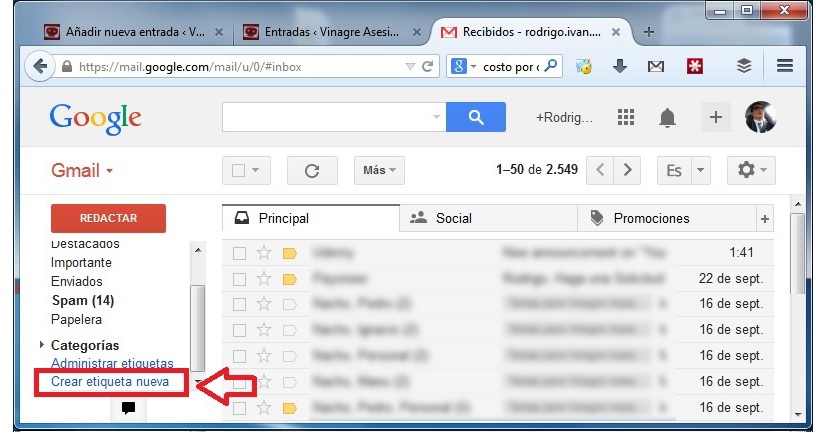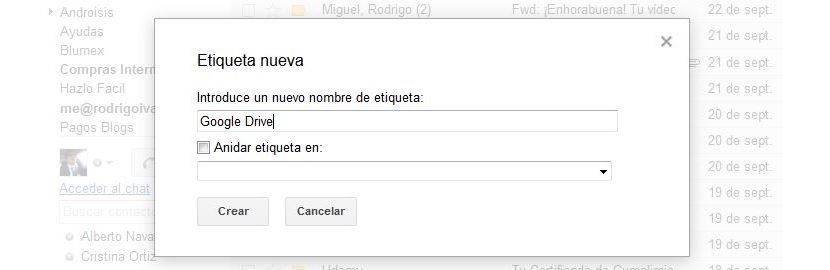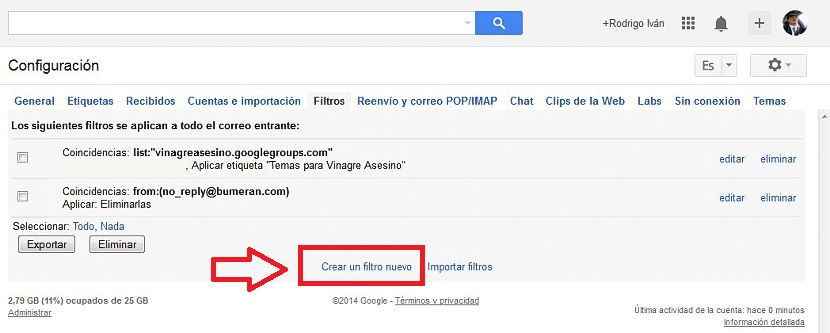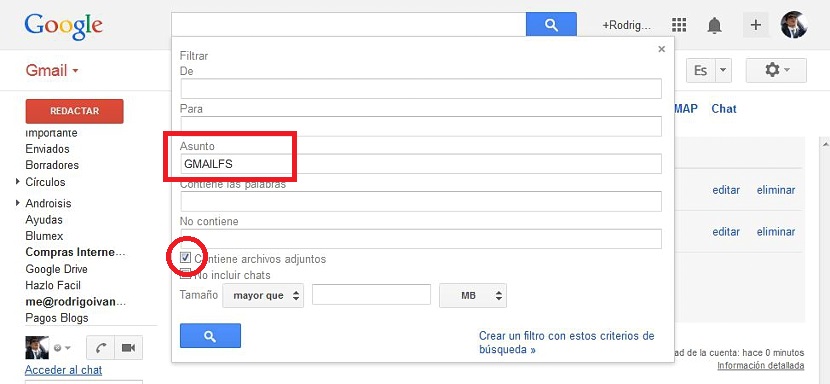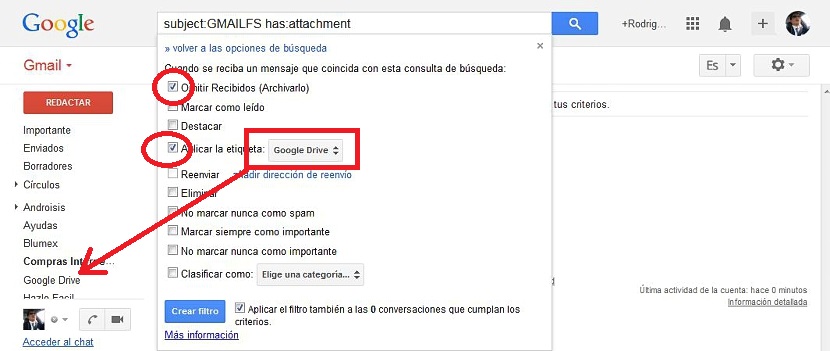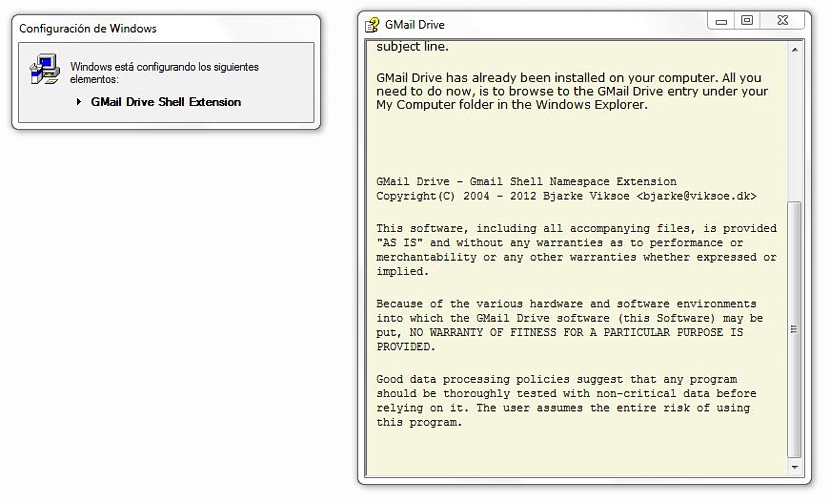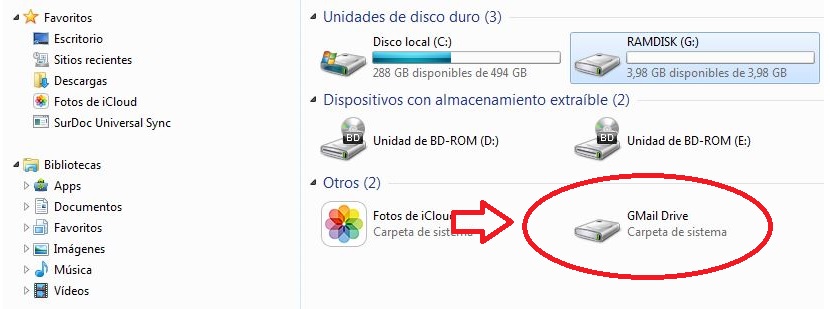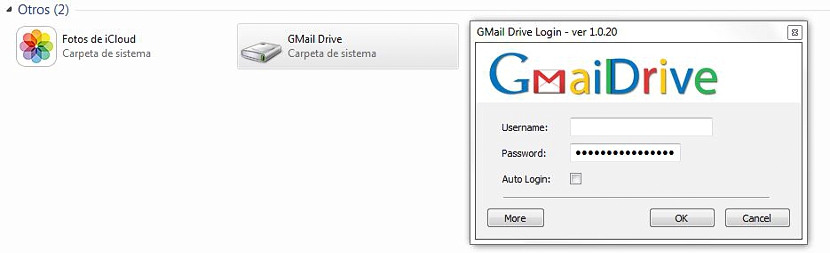
તે બધા વપરાશકર્તાઓ જેની પાસે છે એક Gmail એકાઉન્ટ, તે મેઘમાં સ્ટોરેજ સ્પેસ સેવાને આપમેળે જમા કરવામાં આવશે, જેનું નામ છે Google ડ્રાઇવ; ખરેખર આ જગ્યા લગભગ 15 જીબી સંપૂર્ણપણે મફતમાં ચિંતન કરે છે, ફર્મ અમને Gmail અને Google ફોટા સાથે withફર કરે છે તેમાં કુલ 25 જીબી સુધી પહોંચવું.
હવે અમે તમને થોડી યુક્તિ કરવા માટે સૂચવીશું જેમાં તમારી પાસે ક્ષમતા હશે તમે પ્રાપ્ત કરો છો અથવા તમારા Gmail એકાઉન્ટમાંથી મોકલો છો તે તમામ જોડાણો સ્ટોર કરો, ઇમેઇલ ક્લાયંટની અંદરની આરક્ષિત જગ્યા પર, જેનો ઉપયોગ જાણે કે તે એક નાનો ભંડાર હોય અથવા બીજા શબ્દોમાં કહીએ તો, વાદળની વધારાની જગ્યા.
તમે હમણાં આશ્ચર્યચકિત થઈ શકો છો તમારે આ આરક્ષિત જગ્યા કેમ બનાવવી તે કારણ; ધારી રહ્યા છીએ કે તમે વ્યક્તિગત અને કાર્યસ્થળ પર મહત્વપૂર્ણ દસ્તાવેજો (ફોટા, Officeફિસ દસ્તાવેજો, audioડિઓ અથવા વિડિઓ ફાઇલો અને ઘણું બધું) મોકલવા અને પ્રાપ્ત કરવાનું પ્રારંભ કરો છો, તમારે કોઈ ચોક્કસ સમયે આ માહિતીની ઝડપથી સમીક્ષા કરવાની જરૂર પડી શકે છે. કેટલાક કીવર્ડ્સ અને આંતરિક જીમેલ સર્ચ એન્જીનનો ઉપયોગ કરીને તમે આ બધા શોધી શકશો, જોકે કેટલાક વિલંબ સાથે.
બીજો ઉપાય એ છે કે આ બધા દસ્તાવેજો અથવા ફાઇલોને Google ડ્રાઇવ એકાઉન્ટમાં નિકાસ કરવી અને યોગ્ય તફાવત બનાવવા માટે કેટલીક કેટેગરીઓ બનાવવાનું શરૂ કરવું.
જો આપણે બનાવીએ અમારા Gmail ક્લાયંટની અંદર આરક્ષિત જગ્યા, તે બધા જોડાણો કે જે અમે ચોક્કસ સમયે મોકલીએ છીએ અથવા પ્રાપ્ત કરીએ છીએ (ઇમેઇલ સાથે), આ જગ્યાએ હોસ્ટ કરવામાં આવશે જે હવે અમે બનાવવાની ભલામણ કરીશું.
અમારા જોડાણો રાખવા માટે આરક્ષિત જગ્યા બનાવવી
જો તમને આ વિષયમાં રુચિ છે, તો અમે તમને નીચેના ક્રમિક પગલાંને અનુસરવાનું સૂચન કરીએ છીએ; પ્રથમ આપણે આપણા જીમેલ ઇનબોક્સમાંથી મેનેજ કરવું પડશે; આ માટે, આપણે ફક્ત ડાબી સાઇડબારના અંત પર જાઓ, જ્યાં અમને એક વિકલ્પ મળશે જે કહે છે «નવું લેબલ બનાવો".
આ વિકલ્પ પસંદ કરતી વખતે (પહેલાની છબીમાં બતાવ્યા પ્રમાણે) નવી વિંડો દેખાશે; ત્યાં અમારે એક નામ રાખવું પડશે જે આપણે સ્પષ્ટપણે ઓળખી શકીએ, એક સૂચન "ગૂગલ ડ્રાઇવ" હોવા છતાં, પે firmી દ્વારા આપવામાં આવતી સેવાથી અલગ કરવા માટે, અમે પણ પસંદ કરી શકીએ છીએ. નામ «Gmail ડ્રાઇવ put મૂકો.
આ લેબલ બનાવ્યા પછી, અમે નોંધ કરીશું કે તે હંમેશાં ડાબી સાઇડબારમાં પ્રદર્શિત થશે. આ ક્ષણ માટે આ જગ્યા ખાલી હશે, જોકે હવેથી, જ્યારે પણ આપણે ચોક્કસ જોડાણો પ્રાપ્ત કરીએ છીએ અથવા મોકલીશું, ત્યાં તેઓ હોસ્ટ કરવાનું પ્રારંભ કરશે. આ બનવા માટે આપણે જ જોઈએ સેટિંગ્સમાં થોડા ફેરફાર કરો; હવે આપણે જીમેલના ઉપરના જમણા ભાગમાં ગિયર વ્હીલ પર ક્લિક કરવું આવશ્યક છે, chooseસુયોજન".
એકવાર આપણે રૂપરેખાંકન ક્ષેત્રમાં આવી ગયા પછી, અમારે selectફિલ્ટર્સ«. આપણે ફક્ત સ્ક્રીનના તળિયે જવું પડશે «નવું ફિલ્ટર બનાવોThere ત્યાં વિકલ્પ સાથે.
અમે તરત જ નવી વિંડો પર કૂદી જઈશું, જ્યાં આપણે ફક્ત કીવર્ડ જ રાખવો જોઈએ «GMAILFS"વિષય" ક્ષેત્રની અંદર. આપણે તળિયે બ activક્સને પણ સક્રિય કરવું આવશ્યક છે જે કહે છે «જોડાણો સમાવે છે»અને પછી કહે છે કે વિકલ્પ પર ક્લિક કરો Search આ શોધ માપદંડ સાથે ફિલ્ટર બનાવો".
હવે આપણે આપણી જાતને બીજી કન્ફિગરેશન વિંડોમાં શોધીશું, જ્યાં અમે મૂકેલી મૂર્તિમાં તમે જે બ canક્સની પ્રશંસા કરી શકો છો તે સક્રિય કરવા જોઈએ. આ સાથે, અમે ઓર્ડર આપીશું કે જોડાયેલ ફાઇલો અમારા ઇનબોક્સમાં સંગ્રહિત નથી અને તેના બદલે, અમે અગાઉ બનાવેલા ફોલ્ડર (લેબલ્સ) માં હોસ્ટ કરેલા છે. આનો અર્થ એ છે કે અમે તે લેબલ માટે પસંદ કરેલા નામને આધારે, તે આપમેળે "ગૂગલ ડ્રાઇવ" અથવા "જીમેલ ડ્રાઇવ" પર જશે.
હવે આપણે ફક્ત બ્લુ બટન દબાવવું પડશે જે કહે છે «ફિલ્ટર બનાવો»જેથી બધું થાય.
આ રીતે, અમે જોડાણો સાચવવા યોગ્ય બનાવવાનું વ્યવસ્થાપિત કર્યું છે અમારા Gmail એકાઉન્ટની અંદર આરક્ષિત જગ્યામાંઆ લેબલની રચના માટે આભાર છે, જે અમે સૂચવેલી યુક્તિને રજૂ કરે છે. હવે, એક નાનું સાધન છે જે આપણે સંપૂર્ણ રીતે મફતમાં વાપરી શકીએ છીએ જેથી અમારી પાસે છે અમારા ફાઇલ એક્સ્પ્લોરરના આ "Gmail ડ્રાઇવ" ફોલ્ડરની toક્સેસ.
તમે આ સાધનનો ઉપયોગ કરી શકો છો નીચેની લિંક પરથી ડાઉનલોડ કરો, જે ઇન્સ્ટોલ થયા પછી નવું એકમ ઉમેરશે.
જ્યારે તમે તે એકમ પર ડબલ-ક્લિક કરો છો, ત્યારે તમને credક્સેસ ઓળખપત્રો દાખલ કરવાનું કહેવામાં આવશે, એટલે કે, વપરાશકર્તા નામ અને પાસવર્ડ કે જે તમે Gmail દાખલ કરવા માટે ઉપયોગ કરો છો (ટોચ પર મૂકેલી પહેલી છબીની જેમ)
આ કાર્યકારી મોડ હેઠળ, તમે હવે તમારા કમ્પ્યુટરના ડેસ્કટ .પથી અને ફાઇલ એક્સ્પ્લોરરનો ઉપયોગ કરીને ફોલ્ડરની સામગ્રી ચકાસી શકો છો. તે ઉલ્લેખનીય છે આ નાનો ક્લાયંટ Gmail સાથે સુસંગત નથી જ્યારે મેઇલ એકાઉન્ટમાં, «ડબલ ચેકSecurity સુરક્ષા પગલા તરીકે.